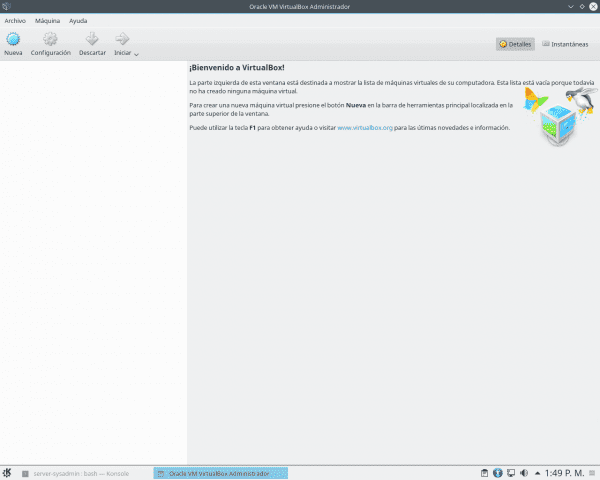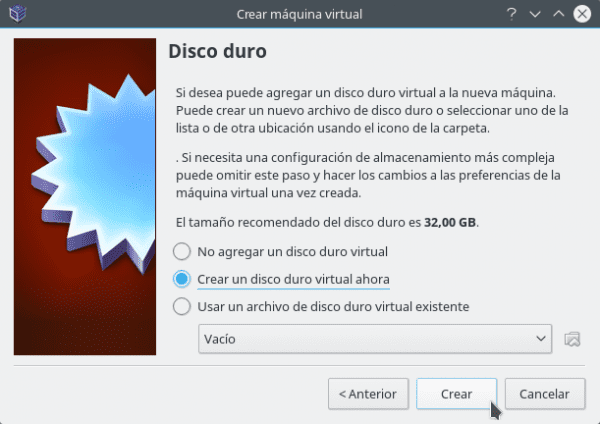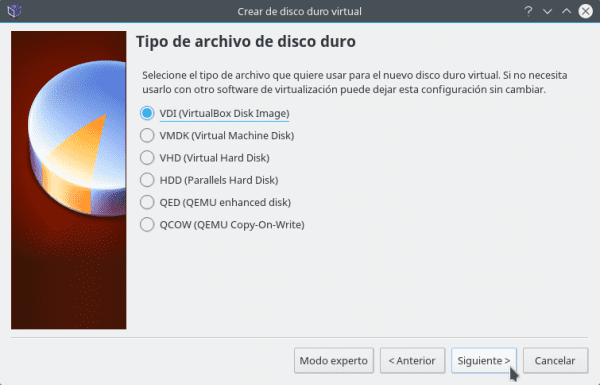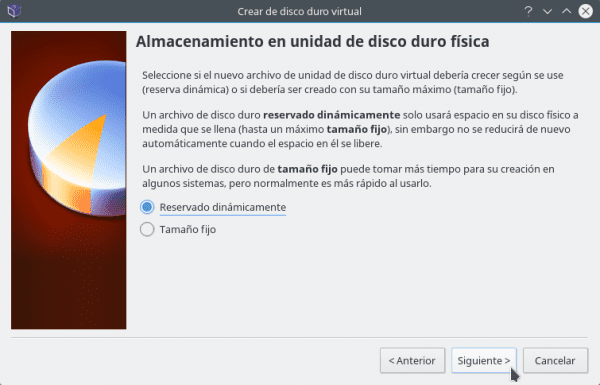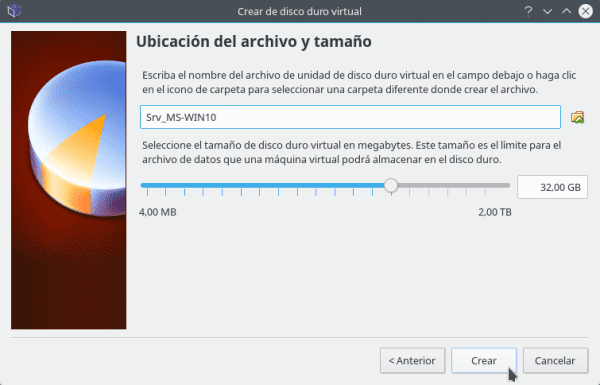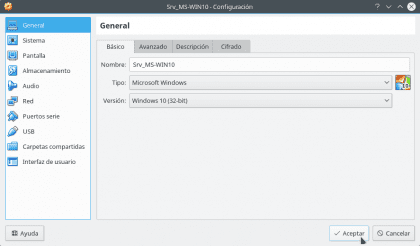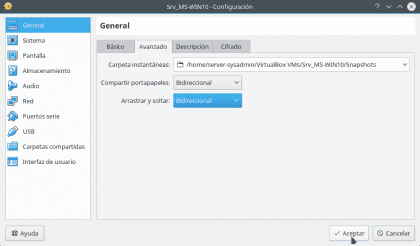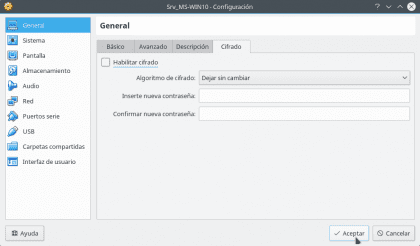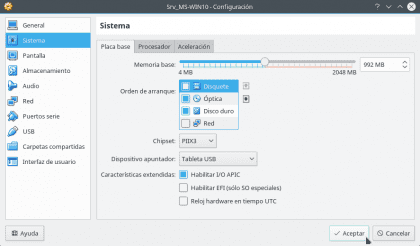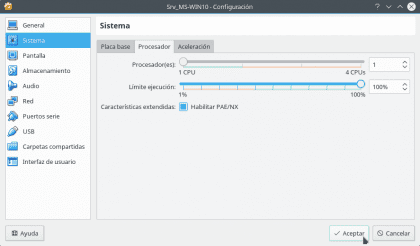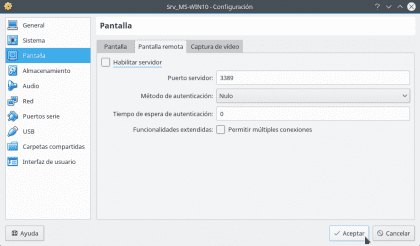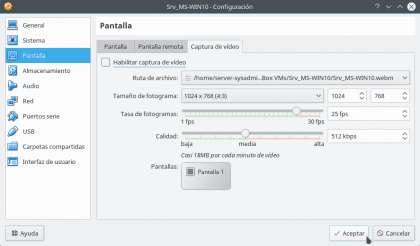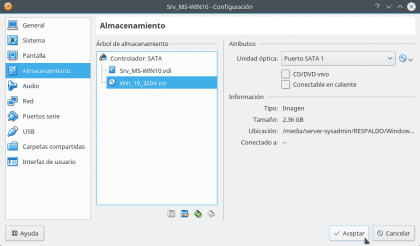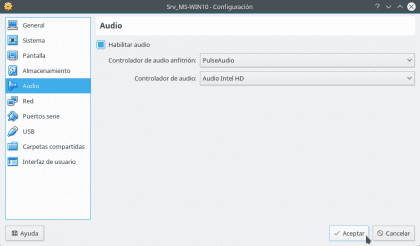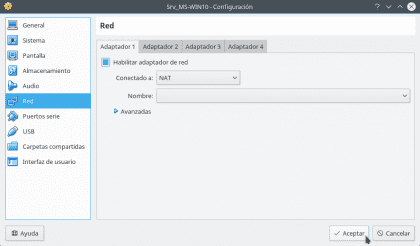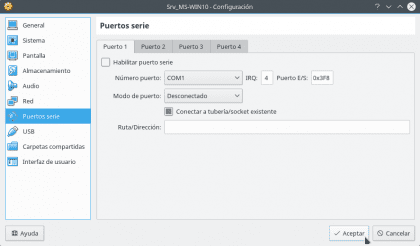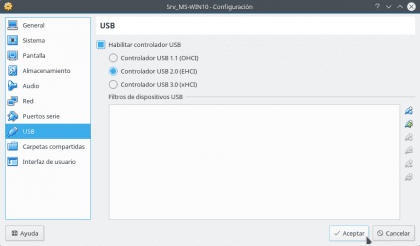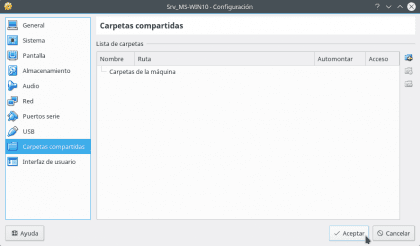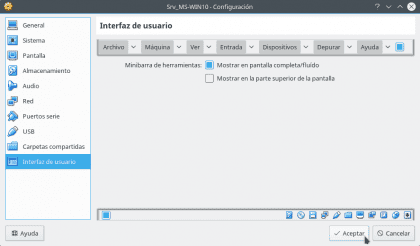Vazhdimi me Parte 1 dhe Parte 2 të këtij Publikimi ne do të përfundojmë me këtë Pjesë 3 ku do të mësojmë disa aspekte themelore të krijimit dhe konfigurimit të makinave virtuale (VM) në VirtualBox. Mos harroni se këto hapa (rekomandime) janë duke marrë parasysh që ju jeni duke punuar nga një ekip me burime të ulëta duke përdorur Sistemit operativ Testimi i DEBIAN (9 / shtrirje) dhe Platforma e Virtualizimit Kutia Virtual 5.0.14.
KRIJIMI I MAKINAVE VIRTUALE
Së pari duke pasur VirtualBox hapur klikojmë butonin « I RI " nga Shiriti juaj i Veglave. Ose në Shiriti i menysë / Makineria / E re (Ctrl + N). 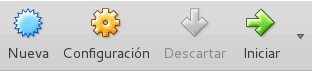
Në rast të krijimit të një Makinerie me MS Windows ne shkruajmë Emri i VM, Lloji i Sistemit Operativ për instalim dhe Versioni (Arkitektura), ne zgjedhim Madhësia e kujtesës RAM, kemi krijuar një Disku Virtual del Lloji VDI me Amagazinimit rezervuar dinamikisht dhe me të madhësia në GB i kërkuar Kur shtypni butonin CREATE në ekranin përfundimtar, VM krijohet automatikisht. Siç tregohet më poshtë:
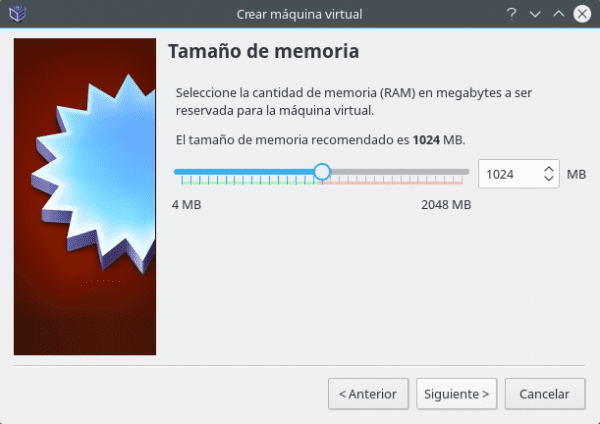
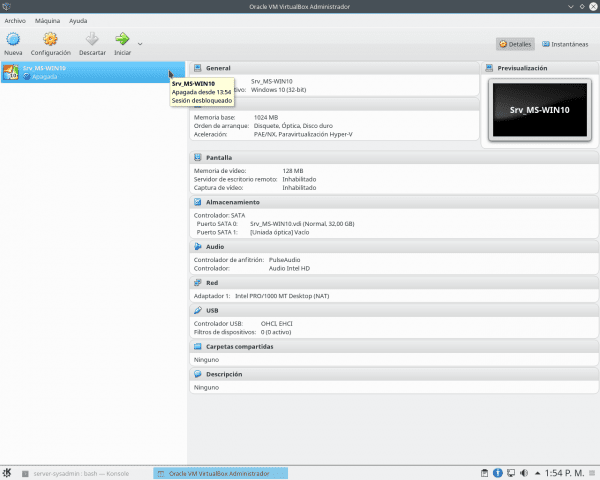
Le të kujtojmë se siç është një Server i burimeve të ulëta që ka GB RAM 2, ne mund të ndajmë vetëm pak më pak se 1 GB (992 MB) për çdo VM krijuar (dhe që duhet të punojë vetëm një në një kohë) dhe mundësisht Arkitektura 32 Bit, pasi që VirtualBox nuk rekomandon alokimin e më shumë se 45% e kujtesës fizike në një VM dhe 32 arkitektura bit ata konsumojnë (kërkojnë) më pak MB RAM sesa një Arkitekturë 64 Bit. Për të mundësuar opsionet e Sistemet Operative në 64 Bits Motherboard tuaj dhe procesor duhet t'i mbështesë ata, kështu që shikoni në Internet nëse Hardware juaj ofron Mbështetje për virtualizim për 64 Bit dhe si ta mundësojmë atë në Konfigurimi (BIOS) të ekipit tuaj.
Se preferohet të zgjedhim Lloji i Hard Drive si VDI, që nga formati VDI (Imazh Virtual i Diskut) është formati i paracaktuar i skedarit (shtrirja .vdi) të përdorura nga produktet OracleVM VirtualBox, për të virtualizuar disqet. Në ekranin e "Lloji i skedarit të diskut të ngurtë" ato tregojnë se secili format i përket X Platforma e Virtualizimit mbeshtetur nga VirtualBox. Dhe së fundmi, konfiguroni Hard Drive tuaj me opsionin "Rezervuar Dinamikisht" në mënyrë që Hard Disku Virtual të rritet në madhësi ashtu siç është i nevojshëm deri në maksimumin që i është caktuar, pasi që kjo është shumë praktike dhe e dobishme nëse nuk kemi shumë hapësirë në hard disk real. Hapësira ruajtëse me madhësi fikse ka performancë më të mirë, por e keqja është se një skedar do të krijohet me madhësinë e caktuar duke konsumuar menjëherë hapësirën fizike.
Dhe pastaj vazhdojmë të konfigurojmë MV përmes Butoni i cilësimeve e tij Toolbar. Ose në Shiriti i menysë / Makineria / Konfigurimi (Ctrl + S).
Pastaj në secilën pjesë të makinës në fjalë ne vazhdojmë të kryejmë paravendosjet para instalimit. Siç tregohet më poshtë:
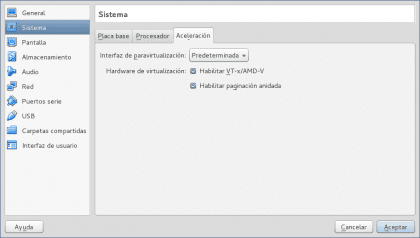
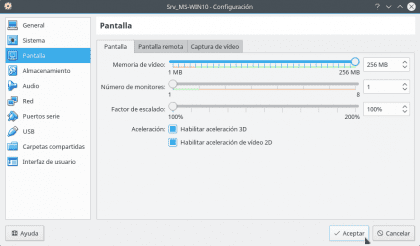
Siç mund ta shohim rekomandimet sipas seksioneve do të ishin:
- General: Tab i përparuar në varësi të nevojave tuaja mund të jetë ose jo aktivizoni clipboard dhe Funksioni Drag and Drop formë Dydrejtues ose Njëdrejtues. Në skedë encryption Mund ta aktivizoni ose mos ta aktivizoni në varësi të asaj që kërkon apo jo një mbrojtje të të dhënave të trajtuara në VM të krijuar.
- Sistemi: Tab Pjatë bazë në varësi të Hardware-it të Pajisjeve të serverit tuaj rregulloni opsionet e Chipset y Pajisja drejtuese, dhe në lidhje me opsionin e Karakteristikat e zgjeruara shënoni nëse është e nevojshme opsionet Aktivizo EFI y Ora e pajisjeve në kohën UTC. Në skedën Procesori, zgjidhni opsionin Aktivizo PAE / NX në rast se Sistemit operativ instaluar të jetë Jo-PAE. Nëse skeda Nxitimi është mundësuar Hardware mbështet ose ka mundësuar virtualizimin Intel dhe AMD dhe aftësitë e vendosjes së foleveNë rast, shikoni në BIOS tuaj për opsionet e mundësisë së Mbështetjes së Virtualizimit nëse i sjell ato në mënyrë që të mundësoni ekzekutimin e Virtualizimet e Sistemeve Operative 64 Bit, dhe drejto ato të Bits 32 formë efikas.
- Ekrani: Tab Ekran në varësi të nëse Sistemit operativ instaluar ka apo jo Ndërfaqja grafike sigurojnë një nivel më të lartë të Kujtesës Video dhe mundësojnë përshpejtimet 3D dhe 2D. Nëse është vetëm një Sistemi operativ i terminalit (Console)) nuk keni nevojë të ndryshoni asgjë nëse nuk dëshironi.
- storage: Në seksionin Atributet ku Ikona e CD / DVD orarin e carga (driblimi) të ISO me të cilën dëshironi të instaloni.
- Audio: Aktivizoni dhe konfiguroni në këtë seksion parametrat e duhur të pajisje të shëndosha (periferike) në mënyrë që ato të sinkronizohen me ato të Mikpritësi pritës.
- Red: Në këtë seksion konfiguroni secilën nga ndërfaqet e MV që korrespondojnë me ato të Mikpritësi pritës. Secila nga alternativat e parashikuara në seksion "Lidhur me:" lejon një konfigurim i ndryshëm që përshtatet me nevojat për lidhje të rrjetit ju kërkoni në përputhje me nevojat tuaja.
- PPortat serike dhe USB: Ju lejon të shtoni në MV pajisjet periferike të lidhura me Mikpritësi pritës. Shtoni ato që ju nevojiten sipas kërkesave tuaja.
- Dosjet e përbashkëta: Ky seksion ju lejon të shtoni disqet e rrjetit ose dosjet lokale nga Mikpritësi pritës në MV. Shtoni ato që ju nevojiten sipas kërkesave tuaja.
- Ndërfaqja e përdoruesit: Në këtë pjesë konfiguroni menutë e menaxhimit të VirtualBox kur MV filloj Rregulloni ato në përputhje me nevojat tuaja.
Deri më tani, ata kanë vetëm për të filluar MV përmes Butoni i fillimit e tij Toolbar. Ose në Shiriti i menysë / Makineria / Fillimi .
Për të përfunduar dhe kujtuar më të rëndësishmen e Pjesa 1 dhe 2 Ne mund të përmbledhim sa vijon në lidhje me Virtualization:
Hypervizorët Ato mund të klasifikohen në dy lloje:
a) Lloji 1 (vendas, metal i zhveshur):
- VMware ESXi.
- Xen
- Serveri Citrix Xen.
- Server Microsoft Hyper-V.
- Tjetra
b) Lloji 2 (Pritur):
- Orakulli: VirtualBox, VirtualBox OSE.
- VMware: Stacion pune, server, luajtës.
- Microsoft: PC Virtual, Server Virtual.
Dallimi i Hypervizorët e tipit 1 në lidhje me Hypervizorët tip 2, është se softueri funksionon drejtpërdrejt në harduerin e pajisjeve fizike.
Katër (4) modelet kryesore të virtualizimit janë:
1.- Virtualizimi i platformës
- Sistemet Operative të Vizitorëve
- Emulim
- Virtualizimi i plotë
- Paravirtualizimi
- Virtualizimi i nivelit të sistemit operativ
- Virtualizimi i nivelit të kernelit
2.- Virtualizimi i burimeve
- Kapsulimi
- Kujtesa virtuale
- Virtualizimi i hapësirës ruajtëse
- Virtualizimi i rrjetit
- Ndërfaqet e Rrjetit të Lidhjes (Lidhja Ethernet)
- Virtualizimi i Input / Output
- Virtualizimi i kujtesës
3.- Virtualizimi i aplikacionit
- Virtualizimi i kufizuar i aplikacionit
- Virtualizimi i plotë i aplikacionit
4.- Virtualizimi i desktopit
Dhe platformat (mjetet) kryesore të Virtualizimit janë:
- Virtualizimi i kontejnerëve (LXC): doker, DIGITALOQEANI y OpenVZ.
- Teknologjia para-virtualizuese: XEN
- Teknologjia e emulimit: PC virtual y QEMU.
- Virtualizimi i plotë: KVM y Xen HVM.
- Virtualizimi i bazuar në re: GOOGLE, Microsoft, VMWARE dhe Citrix.
- Informatikë cloud e Ndërmarrjeve të bazuara në re: HAPUR.
- Virtualizimi i Përzier (Plotë + Enë): Proxmox.
Për këtë të fundit mund të themi sa vijon:
nextmox është një Hypervisor i tipit 1 i njohur edhe si vendas, i pastër ose i zhveshur nga metali (në metal të zhveshur) kështu që shkon direkt në Hardware të pajisjeve fizike. Kështu, nextmox është një zgjidhje e plotë e Virtualizimi i serverit që zbaton dy teknologji virtualizimi:
- KVM (Makinë Virtuale e bazuar në Kernel): Duke përdorur KVM, Promox ju lejon të ekzekutoni shumë VM (Windows, Linux, 32 dhe / ose 64-bit Unix), në të cilën çdo VM ka Hardware-in e vet virtual. Ndërsa KVM nga ana e tij përdor një version të modifikuar të QEMU, Promox arrin të shndërrojë kodin binar të arkitekturës fizike të makinës në kod që makina virtuale e ftuar mund ta kuptojë. Kështu që nuk ka rëndësi se cilin Sistem Operativ duam ta virtualizojmë.
- OpenVZ: Bërja e përdorimit të OpenVZ, nextmox lejon të ekzekutohet shumëfish "Instancat" de Sistemet operative i izoluar në një server të vetëm fizik, me avantazhin që çdo VM përdor burimet harduerike të serverit host, duke arritur kështu përmirësime në performanca, shkallëzimi, dendësia, menaxhimi dinamik i burimeve, ndër të tjera, meqenëse çdo VM ekzekutohet në Kernelin e vetë serverit fizik. E keqja është se të gjitha VM-të duhet të jenë Sisteme Operative të bazuara në Linux.
Shpresoj që kjo seri të quhet "Ndërtoni një Server të thjeshtë Virtualizimi me një kompjuter me burime të ulëta" ju ka udhëzuar sa për të hyrë në botën e mrekullueshme të Virtualizimi shtëpiak